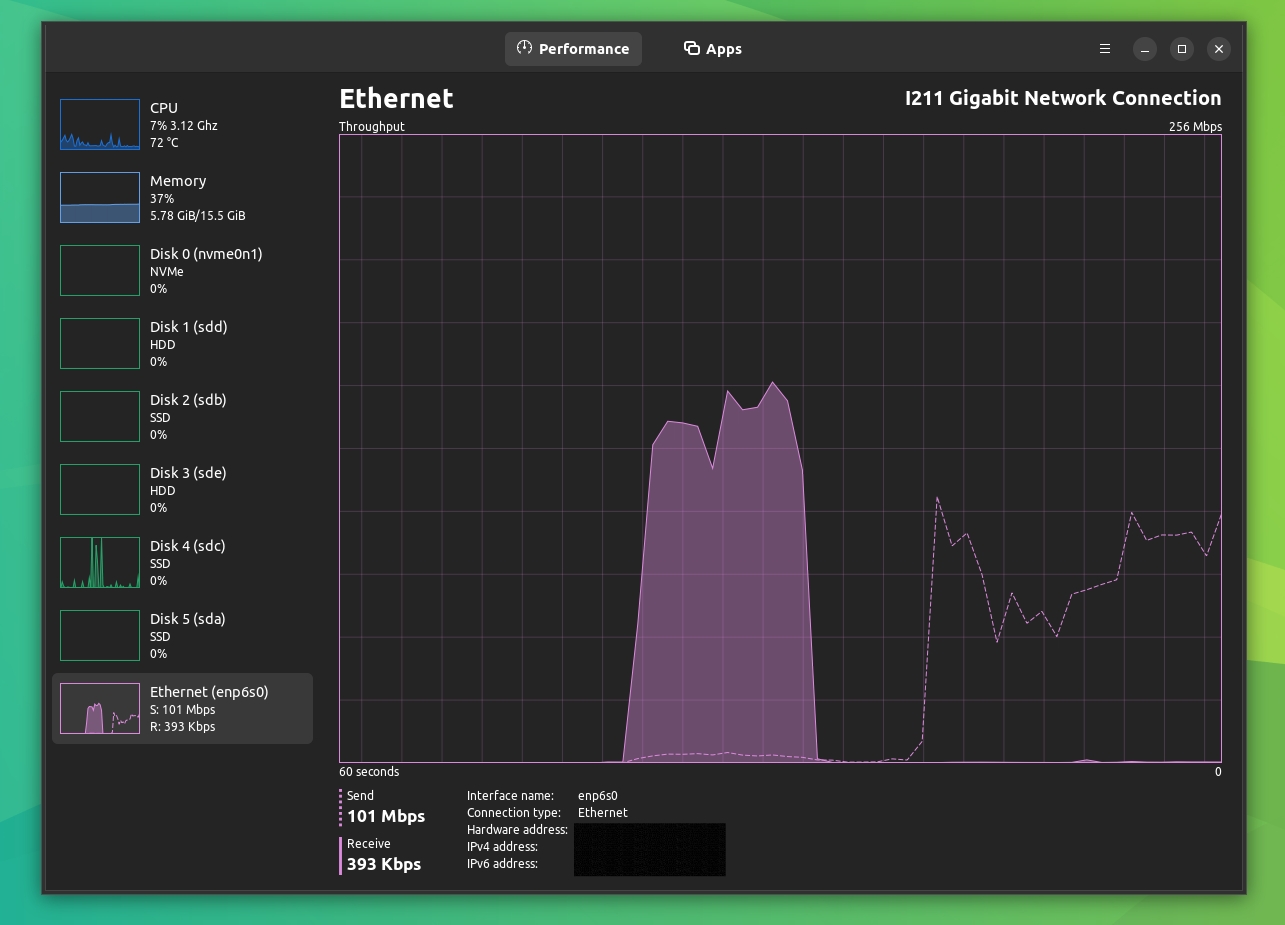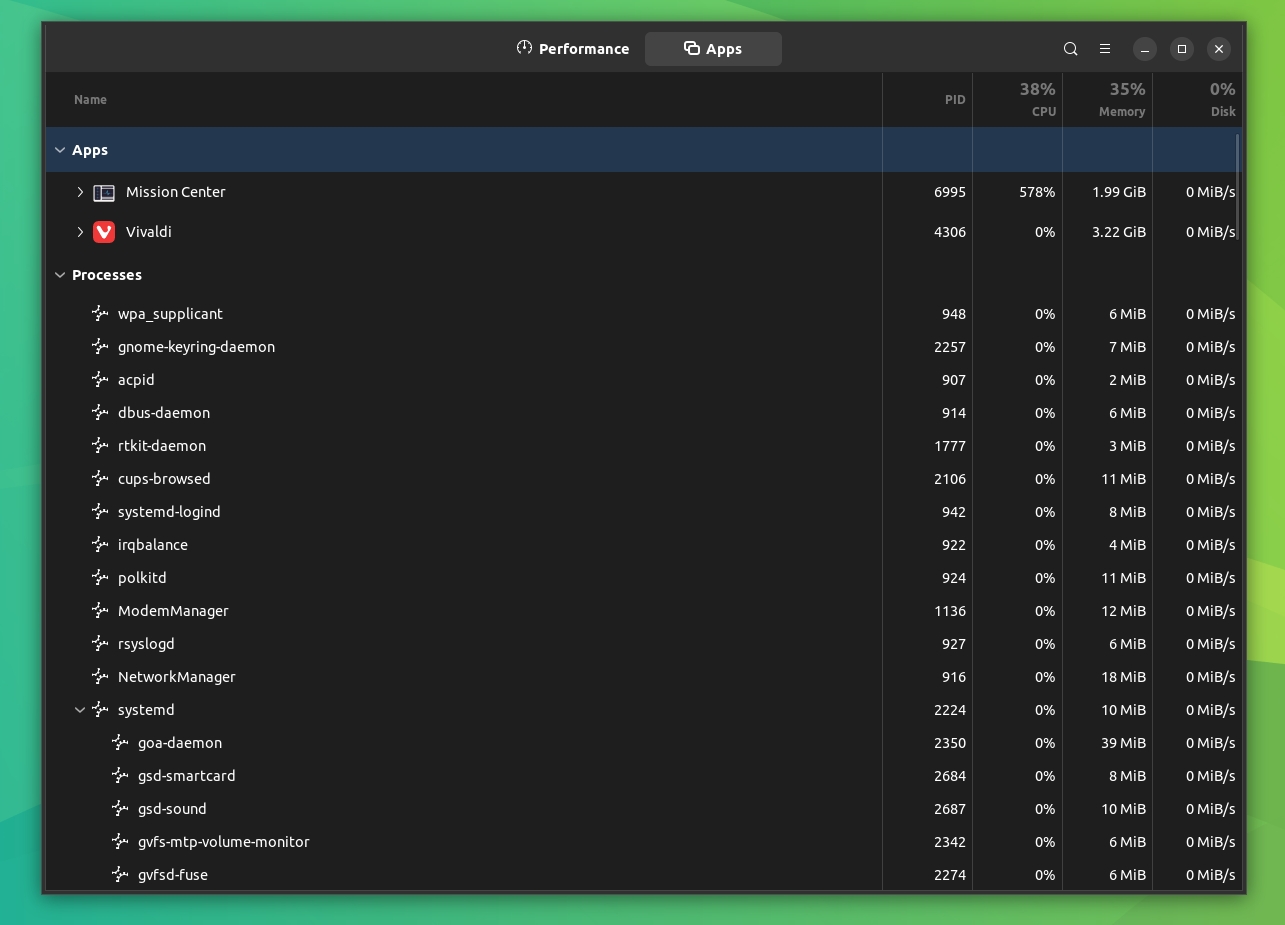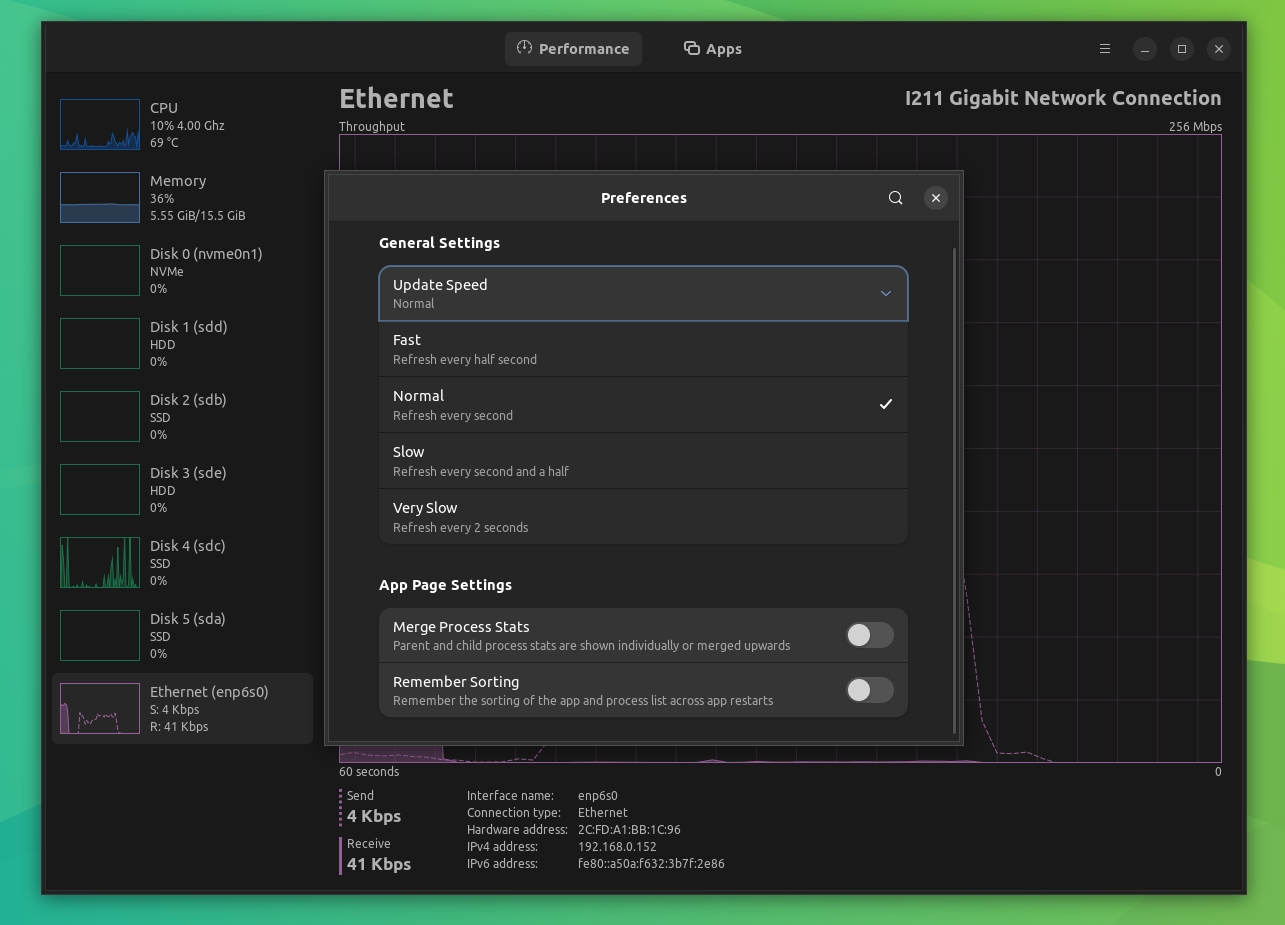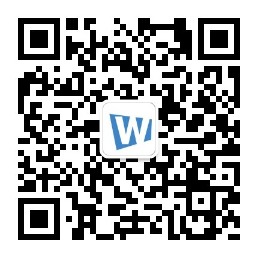| Mission Center:一款适用于 Linux 的时尚系统监控应用程序 |
|
适用于 Linux 的用户友好的系统监控应用程序。让我们来看看!
如果有一天,您发现系统运行缓慢,并且发行版的默认系统监控应用程序没有帮助,该怎么办?我知道,当您试图找出是什么讨厌的进程导致系统速度变慢时,这可能会非常烦人,而系统监视器无法提供帮助。乍一看,我正好有适合你的东西。它是一个名为“Mission Center”的 Linux 系统监视器,旨在提供一些真正有用的功能。请允许我带您了解它,并向您展示它可以做什么,不能做什么。 任务中心:概述
Mission Center 主要使用内存安全的 Rust 编程语言编写,是一个系统监视器,可让您监视 CPU、内存、磁盘、网络和 GPU。其一些主要亮点包括: 实时监控每个线程的 CPU 使用情况。能够监控 RAM 和交换空间的使用情况。详细的应用程序和进程使用信息。监控网络利用率和传输速度。 初步印象 我在 Ubuntu 22.04 LTS 系统上对其进行了测试,由于它是作为 Flatpak 提供的,所以安装过程非常简单。而且,我必须说,Mission Center 看起来与 Windows 11 上的任务管理器非常相似,这不一定是坏事。这种界面布局有利于以用户友好的方式呈现所有重要信息。我查看的第一个选项卡是系统监视器的“性能”部分,称为“CPU”。它向我展示了有关我的处理器的所有基本信息,并通过一个方便的图表实时显示 CPU 使用情况。我还能够切换到“逻辑处理器”视图以查看每个线程的 CPU 使用情况。您可以通过右键单击图表并进入“将图表更改为”菜单来找到它。
下一个是“内存”选项卡,它向我显示了内存使用情况的实时图表,以及有关正在使用的两个 RAM 棒的有用信息。
此后,在“磁盘”选项卡中,尽管我的系统上有多个存储磁盘,但我只在 Ubuntu 中使用“磁盘 4”。我检查了它的使用情况,它似乎实时显示磁盘使用数据。不过,据开发人员称,磁盘使用百分比目前处于正在进行中的状态,无法保证其准确性。
但是,应用程序还没有每个进程的网络数据使用情况。开发商目前正在努力解决这一问题。
然后我转到“应用程序”部分。这里容纳了系统上运行的大多数(如果不是全部)应用程序和进程。它显示应用程序/进程的所有有用信息,例如 PID、CPU、内存和磁盘使用情况。 您还可以停止应用程序/进程或通过右键单击应用程序/进程来强制停止应用程序/进程。
我还可以调整 Mission Center 应用程序的某些设置, 例如: 1.调整所有实时图表的更新间隔。 2.设置应用程序合并进程统计信息。 3.记住我在“应用程序”部分中使用的排序顺序。
我错过的一件事是与我的 GPU 相关的数据,Mission Center 无法检测到我的 Nvidia GPU。 然而,经过检查,GPU 支持处于实验阶段,仅支持 AMD 和 Nvidia GPU。 下载Mission Center Mission Center 可在 Flathub 商店以及 GitLab 上使用(如果您想从源代码构建)。 https://flathub.org/apps/io.missioncenter.MissionCenter?ref=news.itsfoss.com |
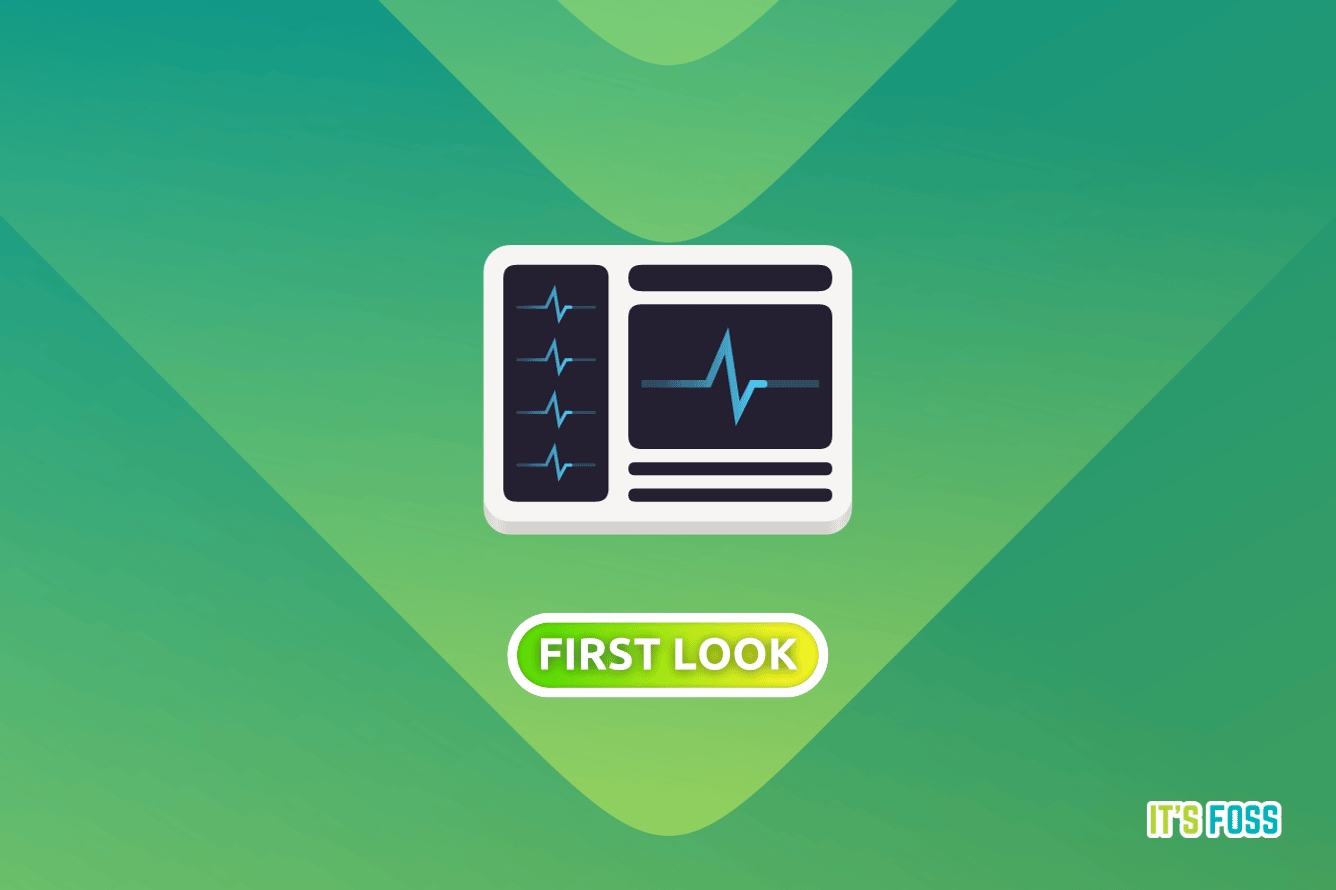
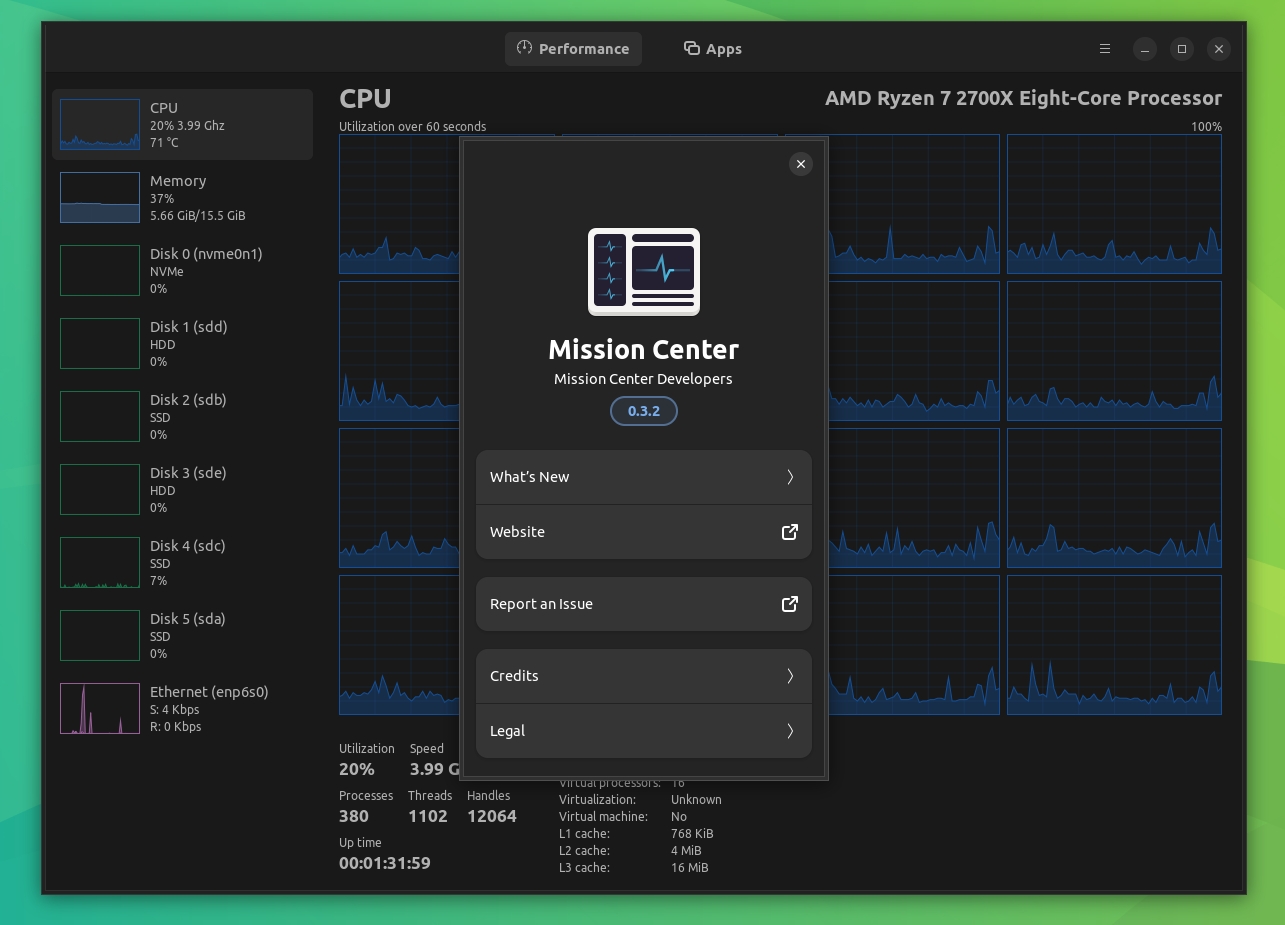
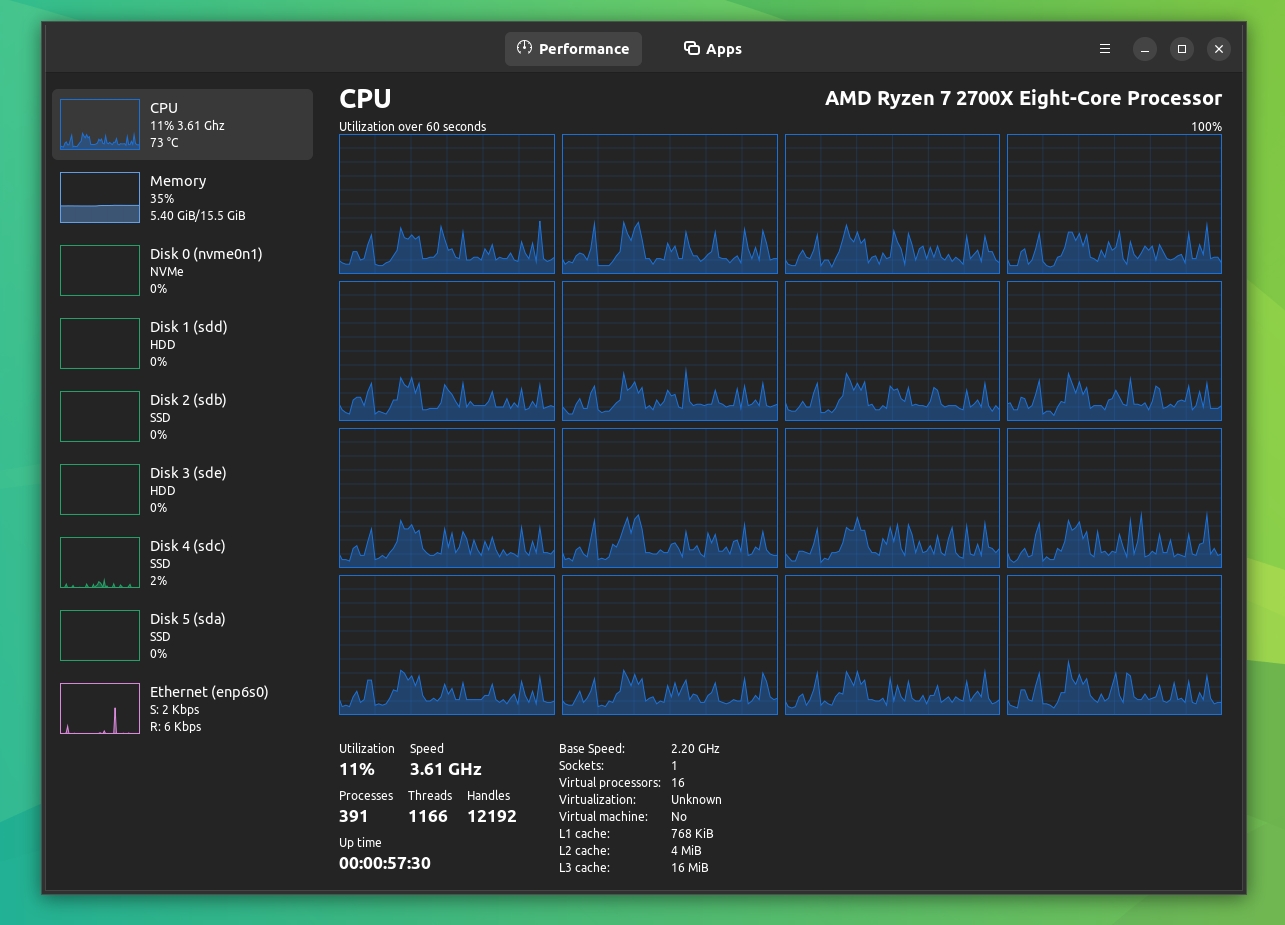
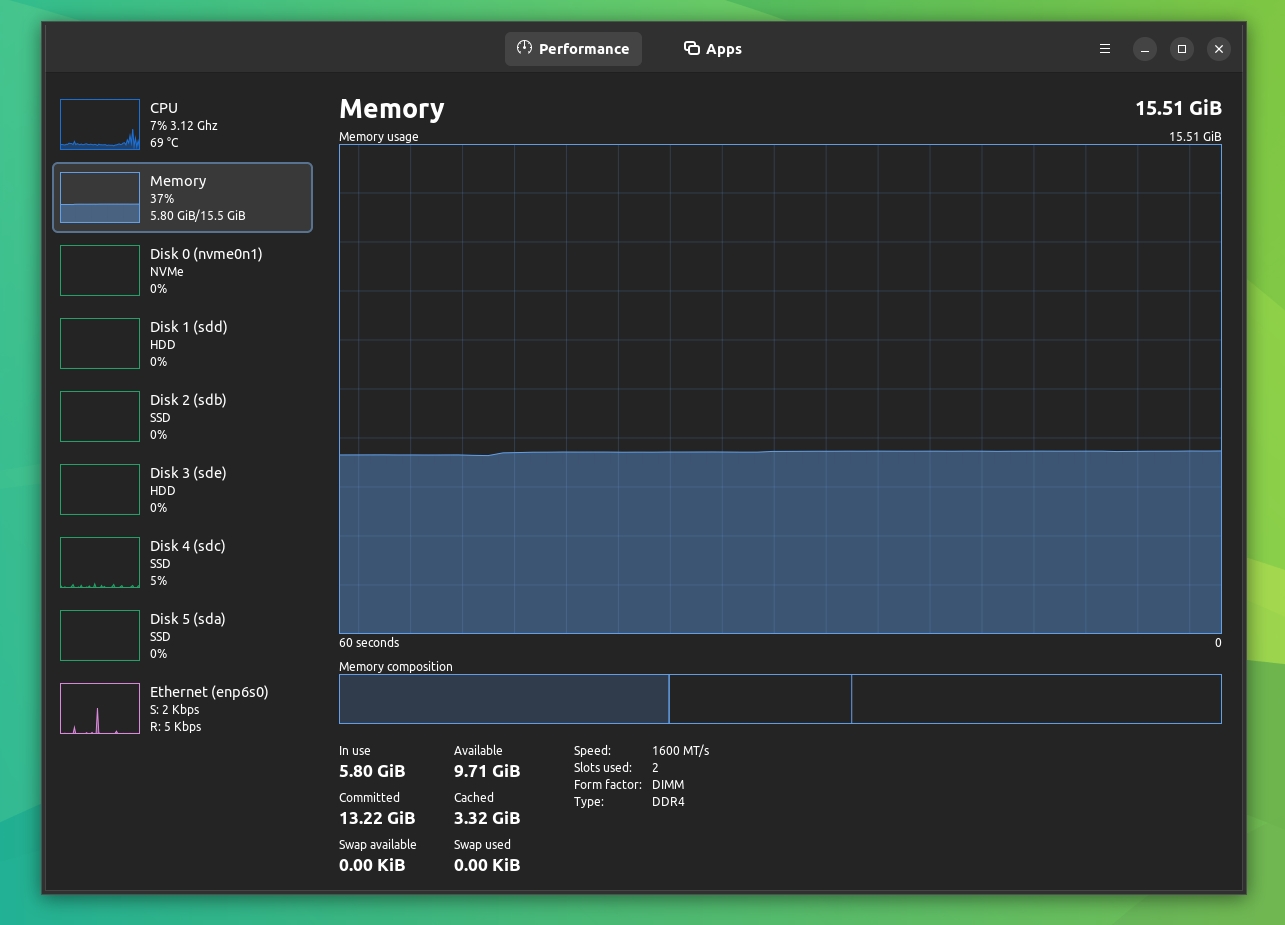
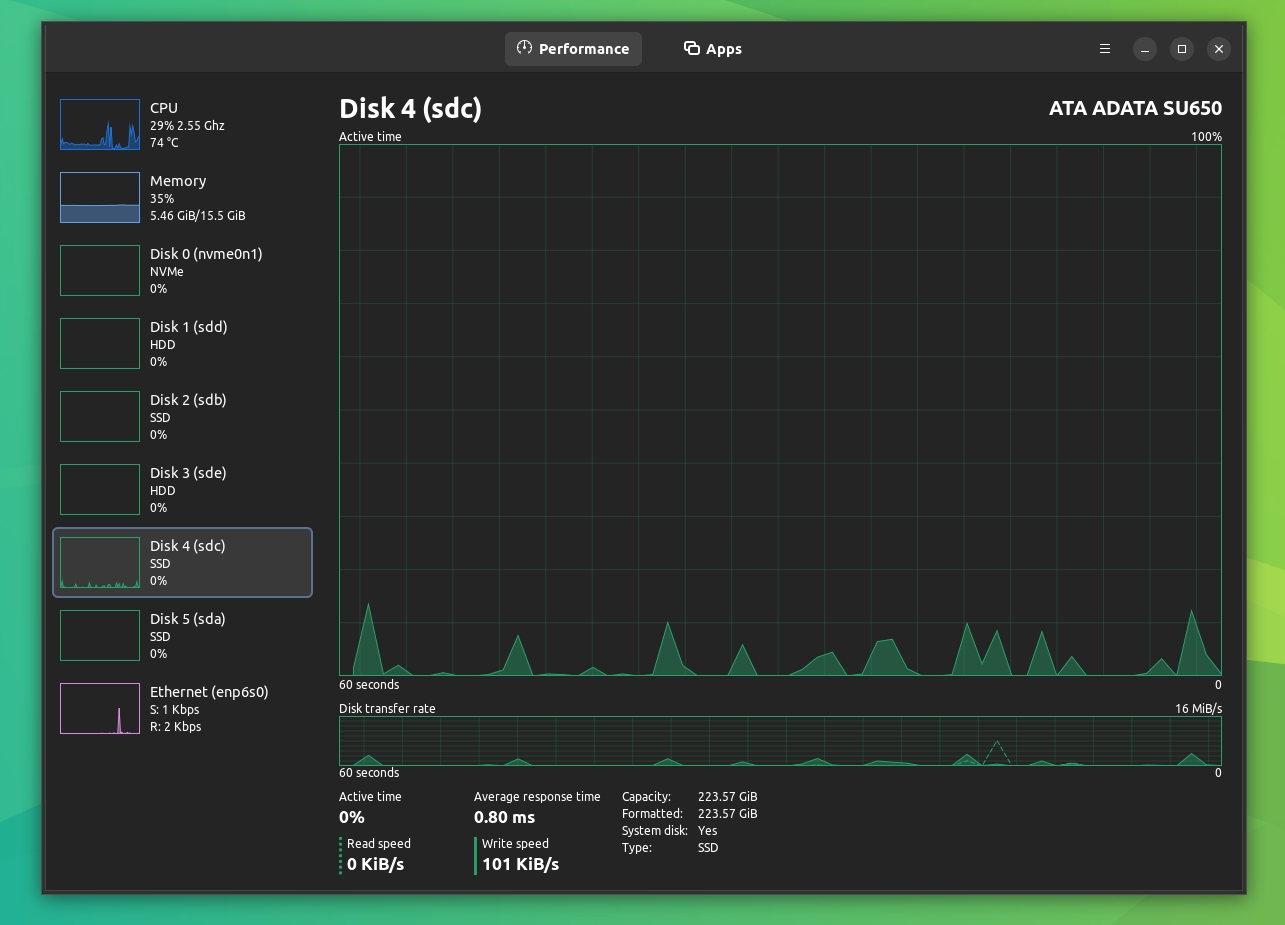 最后,我们有“以太网”选项卡。它通过一个方便的图表向您显示系统上的实时网络活动,以及两个用于下载和上传活动的信息点。
最后,我们有“以太网”选项卡。它通过一个方便的图表向您显示系统上的实时网络活动,以及两个用于下载和上传活动的信息点。